ASP.NET에서 구성 파일을 읽고 쓰는 방법에 대한 공유 예
일반적으로 .NET 개발 과정에서 우리는 구성 파일과 xml 파일이라는 두 가지 유형의 구성 파일을 접하게 됩니다. 다음 문서에서는 주로 ASP.NET에서 구성 파일 읽기 및 쓰기에 대한 관련 정보를 소개합니다. 기사에서는 예제를 사용합니다. 코드가 매우 자세하게 소개되어 있습니다. 필요한 친구들은 참고할 수 있습니다.
이 글에서는 주로 ASP.NET의 Config 읽기 및 쓰기 예제에 대한 관련 내용을 소개하고 참고 및 학습을 위해 공유합니다. 더 이상 고민하지 말고 자세한 소개를 살펴보겠습니다.
방법은 다음과 같습니다.
WinForm 프로그램인 경우 참조를 추가해야 합니다.
System.ServiceModel
System.Configuration
App.config
<?xml version="1.0" encoding="utf-8" ?> <configuration> <appSettings> <add key="testkey" value="0"></add> </appSettings> </configuration>
NetUtilityLib
using System.Configuration;
namespace pcauto
{
public static class ConfigHelper
{
///<summary>
///返回*.exe.config文件中appSettings配置节的value项
///</summary>
///<param name="strKey"></param>
///<returns></returns>
public static string GetAppConfig(string strKey)
{
string file = System.Windows.Forms.Application.ExecutablePath;
Configuration config = ConfigurationManager.OpenExeConfiguration(file);
foreach (string key in config.AppSettings.Settings.AllKeys) {
if (key == strKey) {
return config.AppSettings.Settings[strKey].Value.ToString();
}
}
return null;
}
///<summary>
///在*.exe.config文件中appSettings配置节增加一对键值对
///</summary>
///<param name="newKey"></param>
///<param name="newValue"></param>
public static void UpdateAppConfig(string newKey, string newValue) {
string file = System.Windows.Forms.Application.ExecutablePath;
Configuration config = ConfigurationManager.OpenExeConfiguration(file);
bool exist = false;
foreach (string key in config.AppSettings.Settings.AllKeys) {
if (key == newKey) { exist = true; }
}
if (exist) { config.AppSettings.Settings.Remove(newKey); }
config.AppSettings.Settings.Add(newKey, newValue);
config.Save(ConfigurationSaveMode.Modified);
ConfigurationManager.RefreshSection("appSettings");
}
}
}예제 읽기
ConfigHelper.GetAppConfig("testkey")예제 쓰기
ConfigHelper.UpdateAppConfig("testkey", "abc");요약
위 내용은 ASP.NET에서 구성 파일을 읽고 쓰는 방법에 대한 공유 예의 상세 내용입니다. 자세한 내용은 PHP 중국어 웹사이트의 기타 관련 기사를 참조하세요!

핫 AI 도구

Undresser.AI Undress
사실적인 누드 사진을 만들기 위한 AI 기반 앱

AI Clothes Remover
사진에서 옷을 제거하는 온라인 AI 도구입니다.

Undress AI Tool
무료로 이미지를 벗다

Clothoff.io
AI 옷 제거제

AI Hentai Generator
AI Hentai를 무료로 생성하십시오.

인기 기사

뜨거운 도구

메모장++7.3.1
사용하기 쉬운 무료 코드 편집기

SublimeText3 중국어 버전
중국어 버전, 사용하기 매우 쉽습니다.

스튜디오 13.0.1 보내기
강력한 PHP 통합 개발 환경

드림위버 CS6
시각적 웹 개발 도구

SublimeText3 Mac 버전
신 수준의 코드 편집 소프트웨어(SublimeText3)

뜨거운 주제
 7541
7541
 15
15
 1381
1381
 52
52
 83
83
 11
11
 55
55
 19
19
 21
21
 86
86
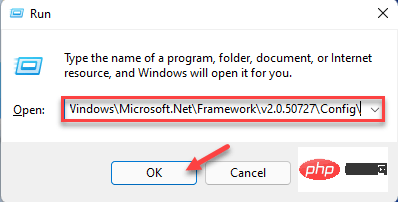 .NET 파서에서 반환된 오류 0xC00CE556을 수정하는 방법
Apr 25, 2023 am 08:34 AM
.NET 파서에서 반환된 오류 0xC00CE556을 수정하는 방법
Apr 25, 2023 am 08:34 AM
새 버전의 애플리케이션을 설치하는 동안 Windows에 "C:\\Windows\Microsoft.Net\Framework\v2.0.50727\Config\machine.configParser가 오류 0xC00CE556을 반환했습니다."를 구문 분석하는 동안 오류가 발생했습니다.라는 오류 메시지가 표시될 수 있습니다. 이 문제는 시스템을 부팅할 때도 발생합니다. 어떤 상황에서 이 문제가 발생하더라도 .NETFramework가 배후의 실제 범인입니다. 이 오류 코드가 다시 나타나는 것을 방지하는 데 사용할 수 있는 몇 가지 매우 간단한 수정 방법이 있습니다. 수정 1 – 손상된 파일 교체 원래 디렉터리에서 손상된 ma를 쉽게 교체할 수 있습니다
 PHP에서 구성 관리를 위해 ThinkPHP\Config를 어떻게 사용합니까?
May 31, 2023 pm 02:31 PM
PHP에서 구성 관리를 위해 ThinkPHP\Config를 어떻게 사용합니까?
May 31, 2023 pm 02:31 PM
PHP 언어의 지속적인 발전에 따라 PHP 백엔드 프레임워크에서 널리 사용되는 ThinkPHP도 지속적으로 개선되고 있습니다. 비즈니스 시나리오가 점점 더 복잡해짐에 따라 ThinkPHP의 구성 관리에 대한 수요도 증가하고 있습니다. 이러한 맥락에서 ThinkPHP는 풍부한 구성 관리 기능을 제공합니다. 오늘은 ThinkPHPConfig를 통해 구성 관리를 구현하는 방법을 소개하겠습니다. 1. ThinkPHPConfig 소개 ThinkPHPConfig는 씬(Thin)입니다
 PHP는 구성 관리를 위해 CodeIgniter\Config를 어떻게 사용합니까?
Jun 02, 2023 pm 06:01 PM
PHP는 구성 관리를 위해 CodeIgniter\Config를 어떻게 사용합니까?
Jun 02, 2023 pm 06:01 PM
1. CodeIgniter 소개 CodeIgniter는 웹 애플리케이션을 구축하기 위한 빠르고 강력한 도구를 웹 개발자에게 제공하도록 설계된 가볍고 포괄적인 PHP 개발 프레임워크입니다. MVC 아키텍처 패턴을 사용하여 빠른 개발과 기본 기능을 구현하는 동시에 다양한 데이터베이스를 지원하는 오픈 소스 프레임워크입니다. 2. Config 라이브러리 소개 Config 라이브러리는 CodeIgniter 프레임워크의 구성 요소로 코드를 구성하고 관리하는 데 사용됩니다. 구성 라이브러리에는 많은 내용이 포함되어 있습니다.
 하얼빈 의과대학 임상약학 취업에 미래가 있나요? (하얼빈 의과대학 임상약학 취업 전망은 어떻습니까?)
Jan 02, 2024 pm 08:54 PM
하얼빈 의과대학 임상약학 취업에 미래가 있나요? (하얼빈 의과대학 임상약학 취업 전망은 어떻습니까?)
Jan 02, 2024 pm 08:54 PM
하얼빈 의과대학 임상약학 취업 전망은 어떻습니까? 전국 취업 상황이 낙관적이지는 않지만 약학 졸업생의 취업 전망은 여전히 좋습니다. 전반적으로 제약산업 졸업생의 공급은 수요보다 적다. 제약회사와 제약공장은 이러한 졸업생을 흡수하는 주요 통로이기도 하다. 보도에 따르면 최근 몇 년간 조제약품, 천연의약화학 등 전공 대학원생의 수급비율은 1:10에 달하기도 했다. 임상약학전공 취업방향: 임상의학을 전공하는 학생은 졸업 후 의료보건학과, 의학연구 및 기타 학과에서 진료, 예방, 의학연구 등에 종사할 수 있습니다. 채용 직위: 의료 담당자, 제약 영업 담당자, 영업 담당자, 영업 관리자, 지역 영업 관리자, 투자 관리자, 제품 관리자, 제품 전문가, 간호사
 win10 이미지를 빠르게 다운로드하는 방법
Jan 07, 2024 am 11:33 AM
win10 이미지를 빠르게 다운로드하는 방법
Jan 07, 2024 am 11:33 AM
최근 몇몇 친구들이 win10 이미지 파일을 다운로드하는 방법을 보고했습니다. 시중에 이미지 파일이 너무 많아서 다운로드할 일반 파일을 찾으려면 어떻게 해야 하나요? 오늘은 편집자가 이미지 다운로드 링크와 자세한 해결 단계를 함께 살펴보겠습니다. win10 이미지 빠른 다운로드 및 설치 튜토리얼 다운로드 링크 >>> 시스템 홈 Ghostwin101909 이미지 64비트 버전 v2019.11<<<>>>Win10 이미지 64비트 v2019.07<<<>>>Win10 이미지 32비트 v2019. 07<< <1. 인터넷으로 검색해 보세요.
 임시 폴더를 정리하는 방법
Feb 22, 2024 am 09:15 AM
임시 폴더를 정리하는 방법
Feb 22, 2024 am 09:15 AM
임시 폴더를 정리하는 방법 우리가 컴퓨터를 사용하면서 임시 파일(임시 파일)은 점차 쌓이게 됩니다. 이러한 임시 파일은 웹 검색 시 캐시 파일, 소프트웨어 설치 시 임시 파일 등과 같이 컴퓨터를 사용할 때 생성됩니다. 임시 폴더를 오랫동안 정리하지 않으면 많은 양의 디스크 공간을 차지하여 컴퓨터 속도에 영향을 줄 수 있습니다. 따라서 임시 폴더를 정기적으로 청소하는 것은 컴퓨터 성능을 유지하는 데 필요한 단계입니다. 아래에서는 임시 폴더를 정리하는 몇 가지 간단한 방법을 소개합니다. 방법 1: 수동으로 청소
 Win10 시스템을 재설정하는 방법
Jun 29, 2023 pm 03:14 PM
Win10 시스템을 재설정하는 방법
Jun 29, 2023 pm 03:14 PM
Win10 시스템을 재설정하는 방법은 무엇입니까? 요즘에는 많은 친구들이 Win10 시스템을 사용하는 것을 좋아합니다. 그러나 컴퓨터를 사용할 때 필연적으로 해결할 수 없는 문제가 발생합니다. 그렇다면 어떻게 해야 합니까? 편집기를 따라 Win10 시스템 재설정에 대한 튜토리얼을 시청해 보세요. 필요한 사용자는 놓치지 마세요. Win10 시스템 재설정 튜토리얼 1. Windows를 클릭하고 설정을 선택합니다. 2. 업데이트 및 보안을 클릭합니다. 3. 복원을 선택합니다. 4. 이 컴퓨터를 재설정하려면 오른쪽의 시작을 클릭하세요. 위의 내용은 [Win10 시스템 재설정 방법 - Win10 시스템 재설정 튜토리얼]의 전체 내용입니다. 이 사이트에서 더 흥미로운 튜토리얼을 볼 수 있습니다!
 win11 컴퓨터 구성을 확인하는 방법
Jun 29, 2023 pm 12:15 PM
win11 컴퓨터 구성을 확인하는 방법
Jun 29, 2023 pm 12:15 PM
win11 컴퓨터 구성을 확인하는 방법은 무엇입니까? win11 시스템은 매우 실용적인 컴퓨터 운영 체제 버전입니다. 이 버전은 사용자에게 더 나은 컴퓨터 작동 경험을 제공합니다. 따라서 컴퓨터를 사용하는 많은 친구들은 컴퓨터의 구체적인 구성과 이 작업을 수행하는 방법에 대해 궁금해합니다. win11 시스템에서? 많은 친구들이 자세한 작동 방법을 모릅니다. 편집자는 아래의 win11 컴퓨터 구성을 보는 방법에 대한 튜토리얼을 편집했습니다. 관심이 있으시면 편집자를 따라가십시오! Win11 컴퓨터 구성 보기 튜토리얼 1. 아래 작업 표시줄에서 Windows 아이콘을 클릭하거나 키보드의 "Windows 키"를 눌러 시작 메뉴를 엽니다. 2. 시작 메뉴에서 "설정" 또는 "sett"를 찾으세요.




